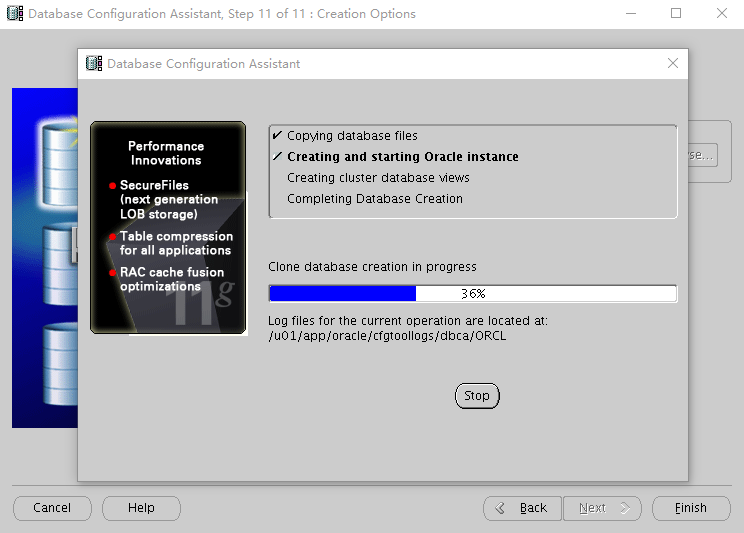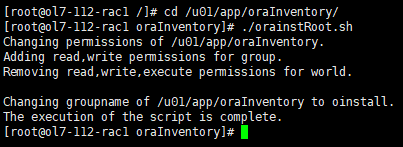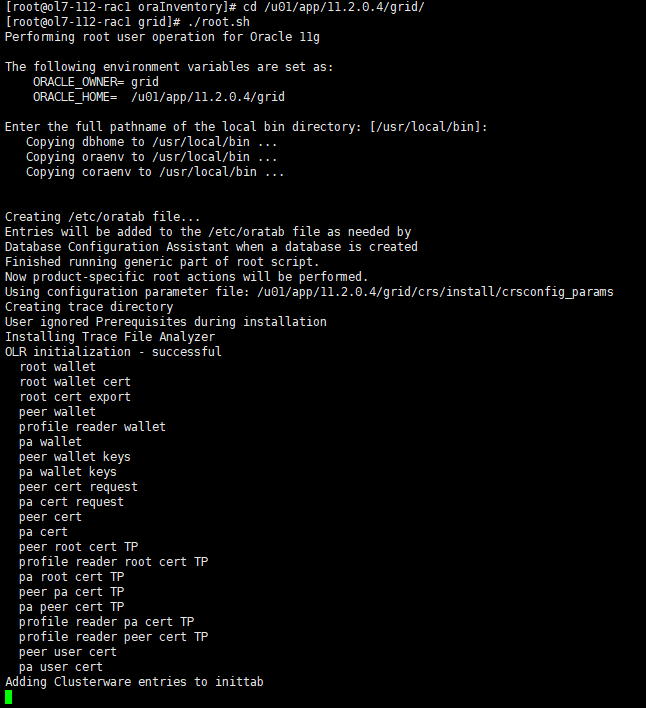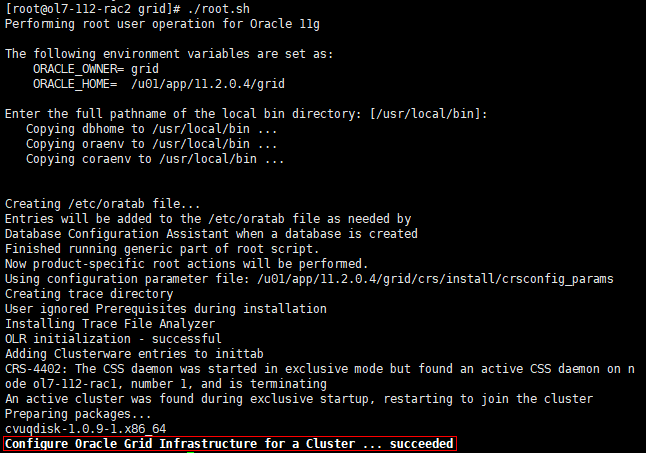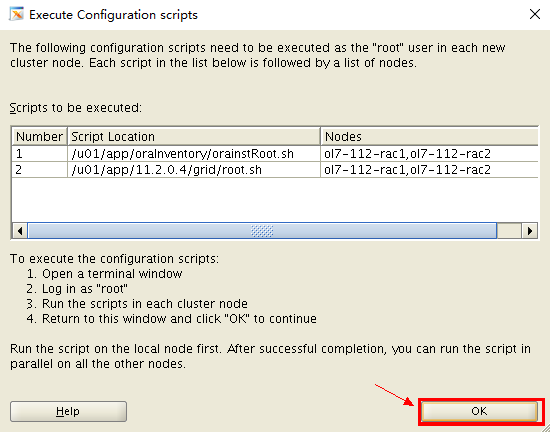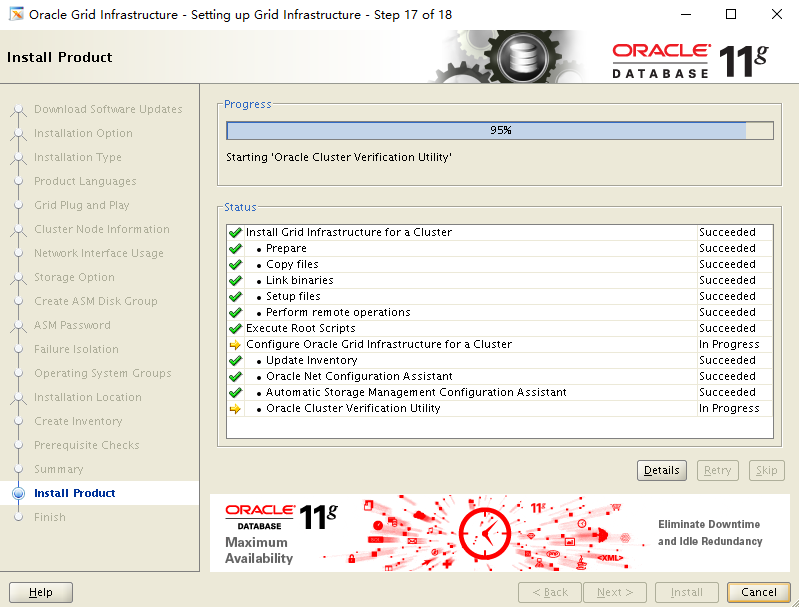安装准备
网络环境
| 节点 | IP |
|---|---|
| 节点一 | public ip |
| 节点一 | private ip |
| 节点二 | public ip |
| 节点二 | private ip |
| 虚拟IP | vip1 |
| 虚拟IP | vip2 |
| SCAN IP | sip1 |
| SCAN IP | sip2 |
| SCAN IP | sip3 |
软件准备
Oracle版本是11.2.0.4
主机系统环境(所有节点均设置)
修改OS系统标识
Oracle默认不支持CentOS系统安装,我们需要将系统标识修改为Redhat
修改主机名
节点一
节点二
修改系统内核参数
1 | [root@localhost ~]# echo " |
修改hosts文件
1 | [root@localhost ~]# echo "#Public |
修改操作系统资源限制
1 | [root@localhost ~]# echo "#ORACLE |
创建用户和组
1 | [root@localhost ~]# groupadd -g 54321 oinstall |
分别为grid和oracle用户设置密码
1 | [root@localhost ~]# passwd grid |
修改oracle用户环境变量
节点一:在/home/oracle/.bash_profile末尾添加
2
3
4
5
6
7
8
9
10
11
12
13
export TMP=/tmp
export TMPDIR=$TMP
export ORACLE_HOSTNAME=ol7-112-rac1.localdomain
export ORACLE_UNQNAME=ORCL
export ORACLE_BASE=/u01/app/oracle
export ORACLE_HOME=$ORACLE_BASE/product/11.2.0.1/db_1
export ORACLE_SID=ORCL1
export ORACLE_TERM=xterm
export BASE_PATH=/usr/sbin:$PATH
export PATH=$ORACLE_HOME/bin:$BASE_PATH
export LD_LIBRARY_PATH=$ORACLE_HOME/lib:/lib:/usr/lib
export CLASSPATH=$ORACLE_HOME/JRE:$ORACLE_HOME/jlib:$ORACLE_HOME/rdbms/jlib
节点二:在/home/oracle/.bash_profile末尾添加
2
3
4
5
6
7
8
9
10
11
12
13
export TMP=/tmp
export TMPDIR=$TMP
export ORACLE_HOSTNAME=ol7-112-rac2.localdomain
export ORACLE_UNQNAME=ORCL
export ORACLE_BASE=/u01/app/oracle
export ORACLE_HOME=$ORACLE_BASE/product/11.2.0.1/db_1
export ORACLE_SID=ORCL2
export ORACLE_TERM=xterm
export BASE_PATH=/usr/sbin:$PATH
export PATH=$ORACLE_HOME/bin:$BASE_PATH
export LD_LIBRARY_PATH=$ORACLE_HOME/lib:/lib:/usr/lib
export CLASSPATH=$ORACLE_HOME/JRE:$ORACLE_HOME/jlib:$ORACLE_HOME/rdbms/jlib
修改grid用户环境变量
节点一:在/home/grid/.bash_profile末尾添加
2
3
4
5
6
7
8
export ORACLE_SID=+ASM1
export ORACLE_BASE=/u01/app/grid
export ORACLE_HOME=/u01/app/11.2.0.1/grid
export BASE_PATH=/usr/sbin:$PATH
export PATH=\$ORACLE_HOME/bin:$BASE_PATH
export LD_LIBRARY_PATH=$ORACLE_HOME/lib:/lib:/usr/lib
export CLASSPATH=$ORACLE_HOME/JRE:$ORACLE_HOME/jlib:$ORACLE_HOME/rdbms/jlib
节点二:在/home/grid/.bash_profile末尾添加
2
3
4
5
6
7
8
export ORACLE_SID=+ASM2
export ORACLE_BASE=/u01/app/grid
export ORACLE_HOME=/u01/app/11.2.0.1/grid
export BASE_PATH=/usr/sbin:$PATH
export PATH=$ORACLE_HOME/bin:$BASE_PATH
export LD_LIBRARY_PATH=$ORACLE_HOME/lib:/lib:/usr/lib
export CLASSPATH=$ORACLE_HOME/JRE:$ORACLE_HOME/jlib:$ORACLE_HOME/rdbms/jlib
创建目录及授权
1 | [root@localhost ~]# mkdir -p /u01/app/grid |
安装grid与oracle所需的软件环境
1 | #根据实际情况变动 |
设置selinux并使之生效
1 | [root@localhost ~]# sed -i '/SELINUX=enforcing/s/enforcing/permissive/g' /etc/selinux/config |
关闭防火墙并取消开机启动
1 | [root@localhost ~]# systemctl stop firewalld |
设置NTP时钟
1 | [root@localhost ~]# systemctl stop ntpd |
存储配置(在所有节点均要操作)
1 | [root@localhost ~]# echo "KERNEL==\"sd?\", SUBSYSTEM==\"block\", PROGRAM=\"/lib/udev/scsi_id --whitelisted --replace-whitespace /dev/\$name\",RESULT==\"`/usr/lib/udev/scsi_id --whitelisted --replace-whitespace --device=/dev/mapper/Data01`\", RUN+=\"/bin/sh -c 'mknod /dev/asm-disk1 b \$major \$minor;chown grid:asmadmin /dev/asm-disk1;chmod 0660 /dev/asm-disk1'\"" >>/etc/udev/rules.d/99-oracle-asmdevices.rules |
执行如下(重启),让磁盘绑定生效
2
[root@localhost ~]# udevadm trigger
查看磁盘绑定
安装Grid Infrastructure
根据图示步骤安装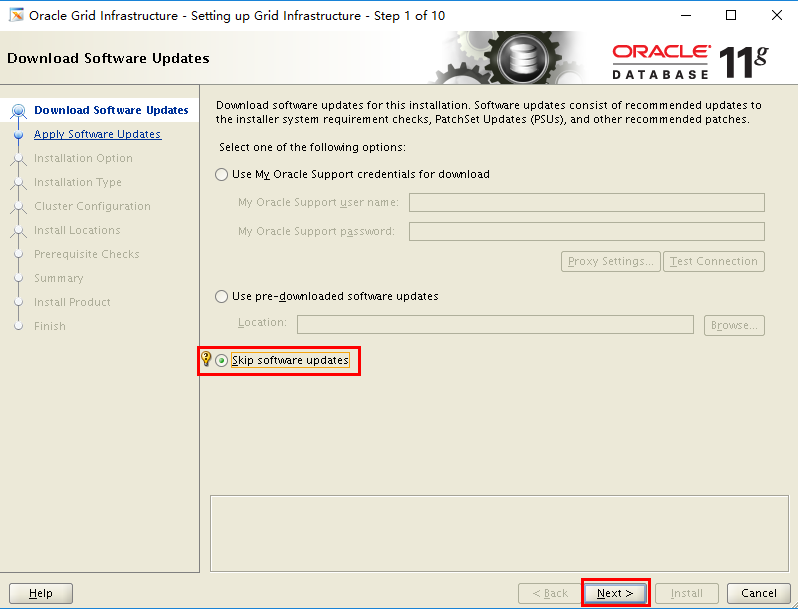
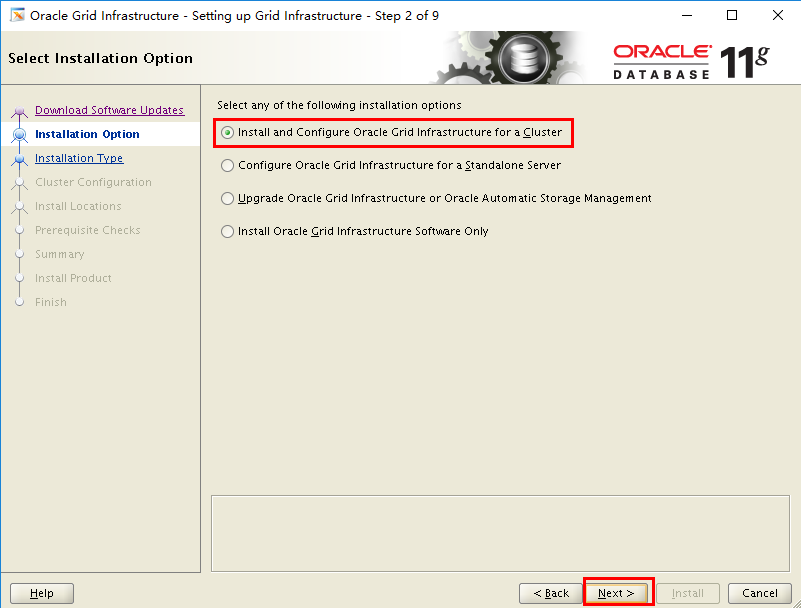
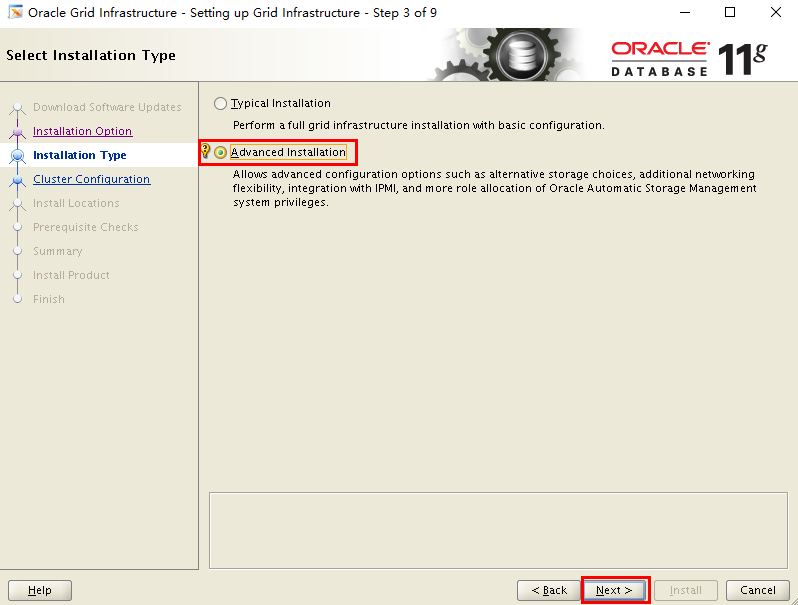
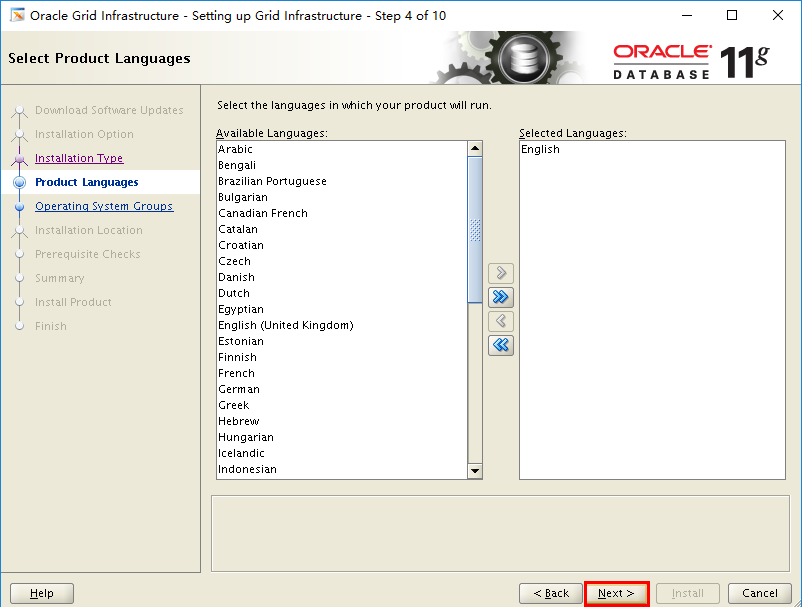
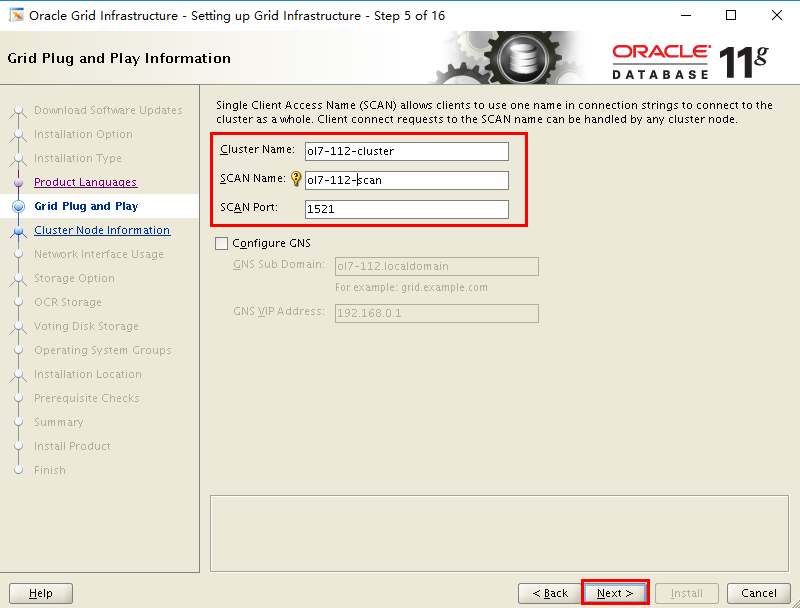
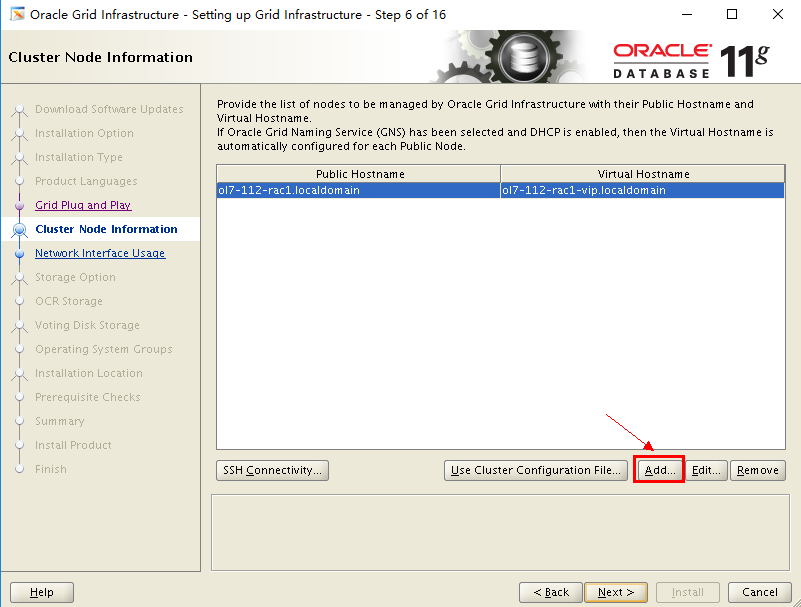
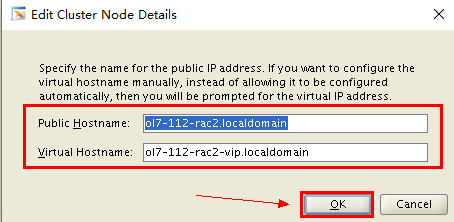
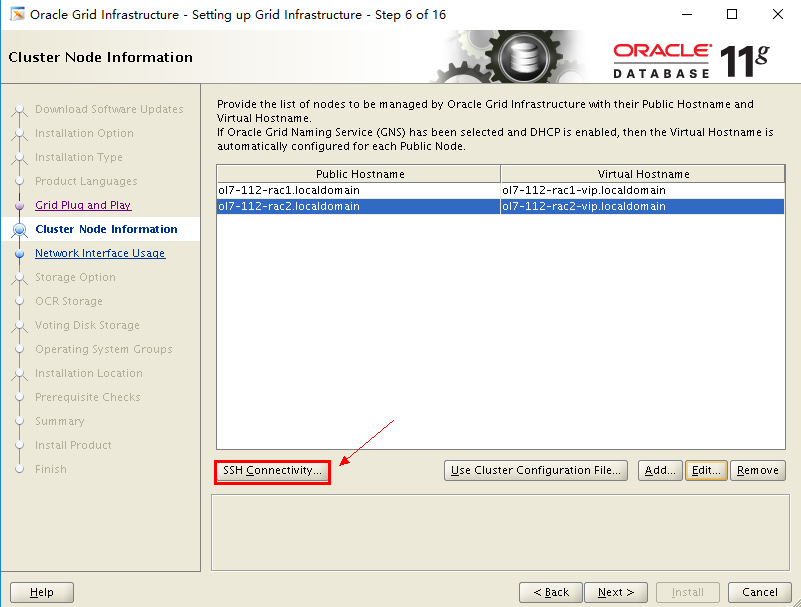
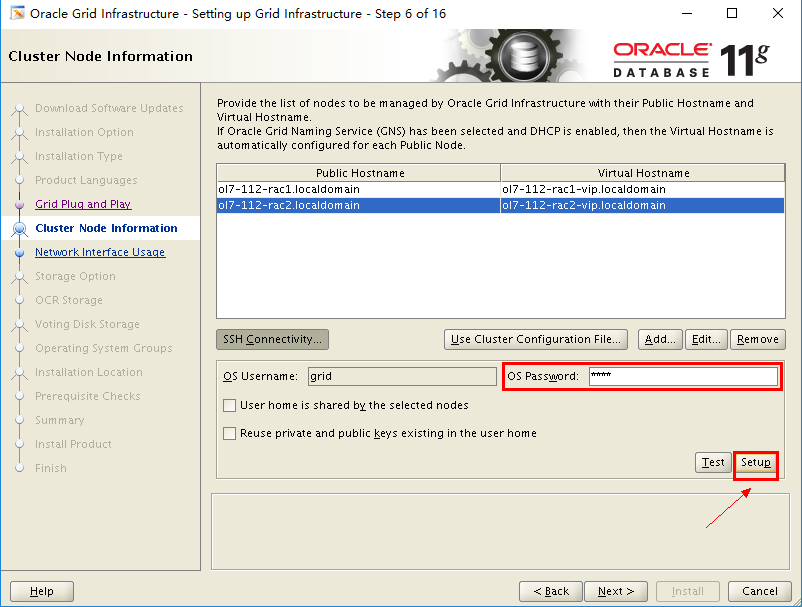
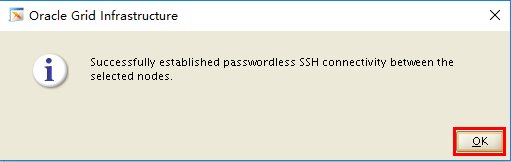
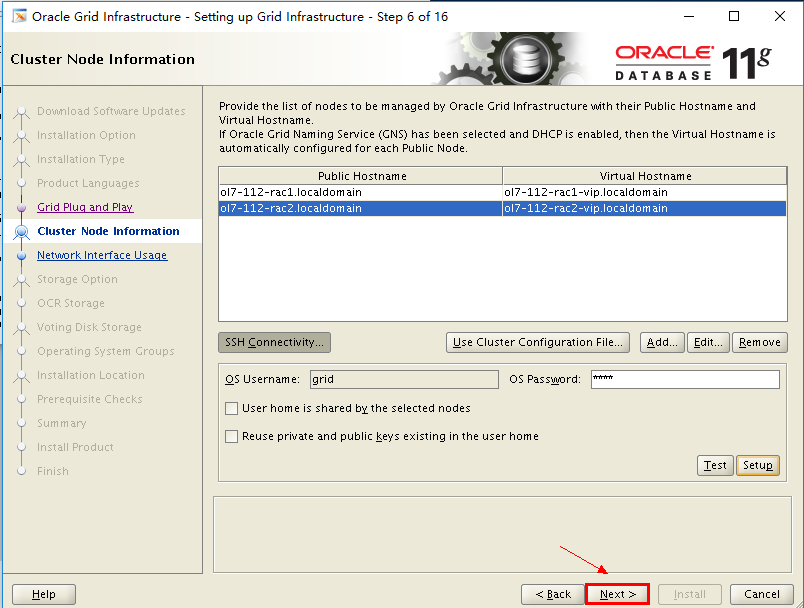
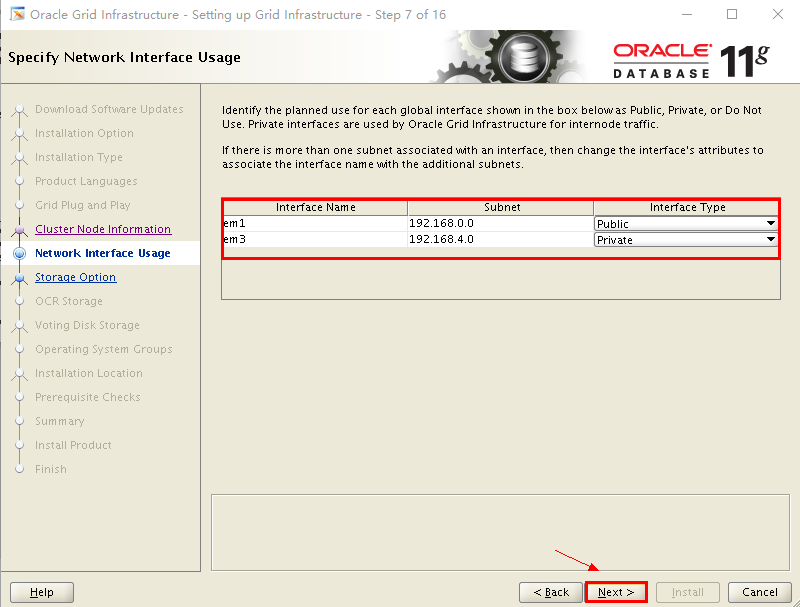
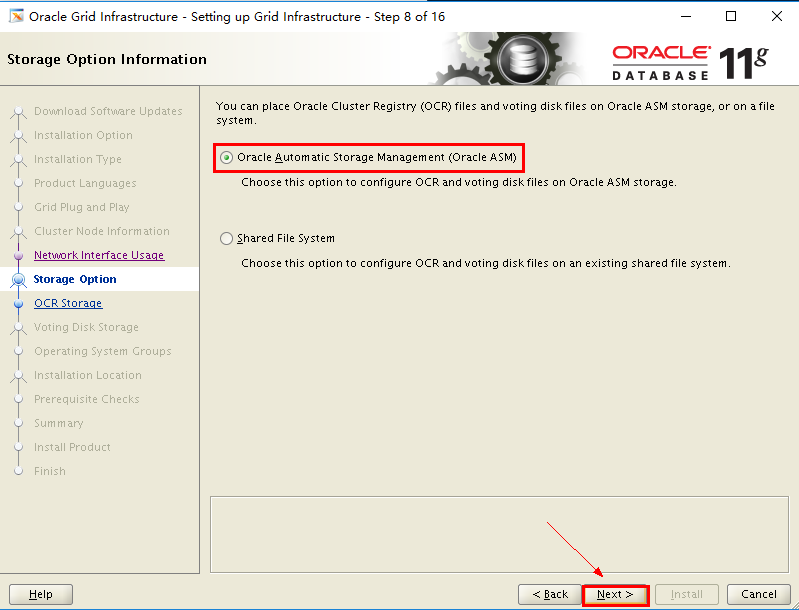
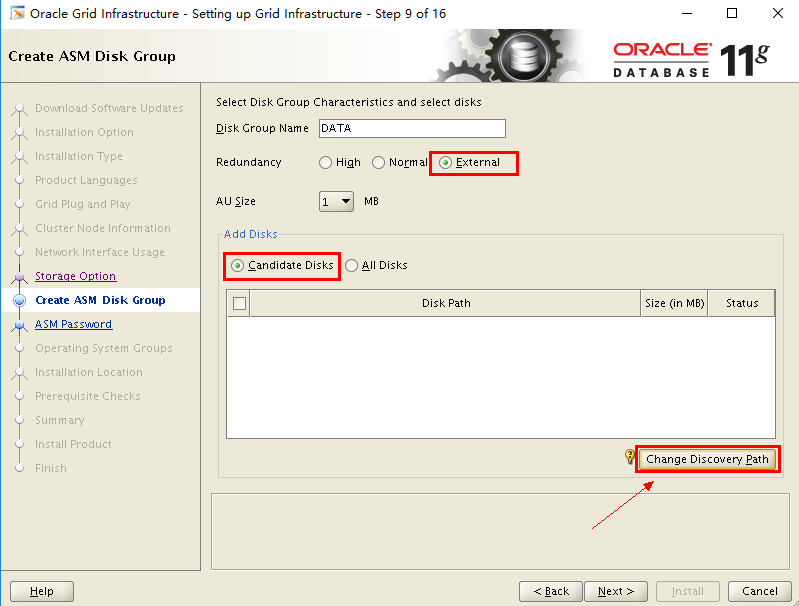
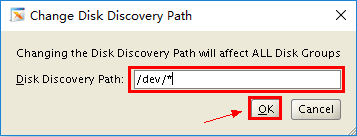
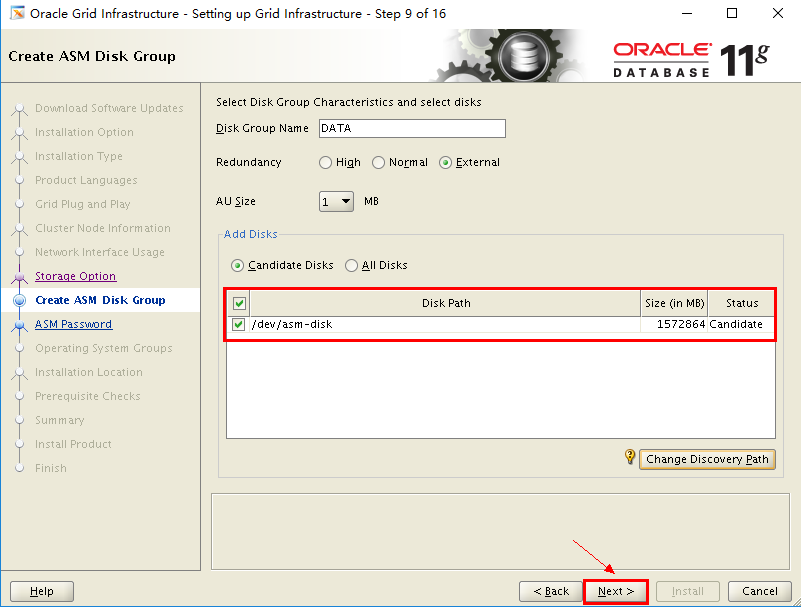
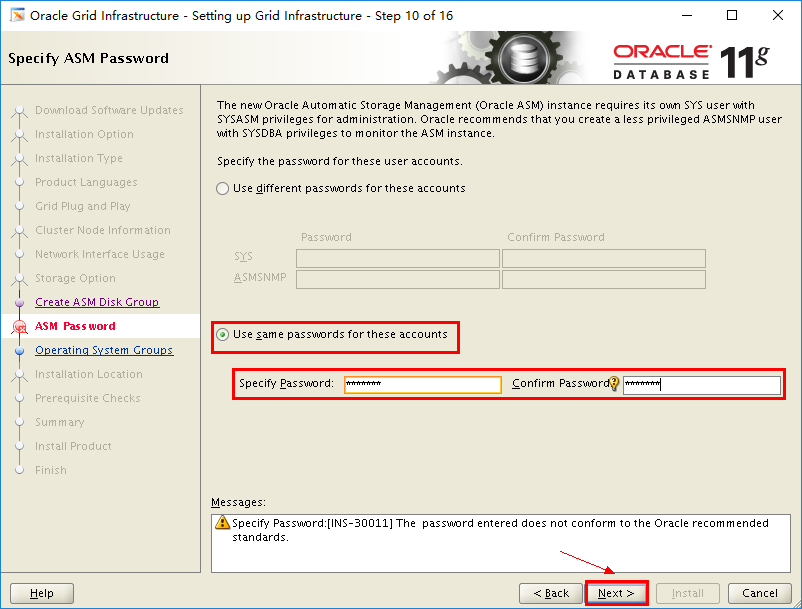
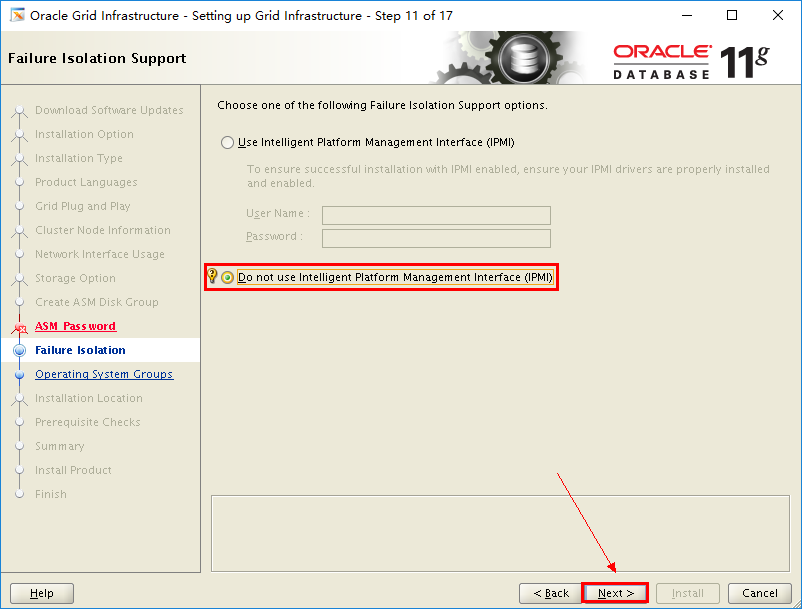
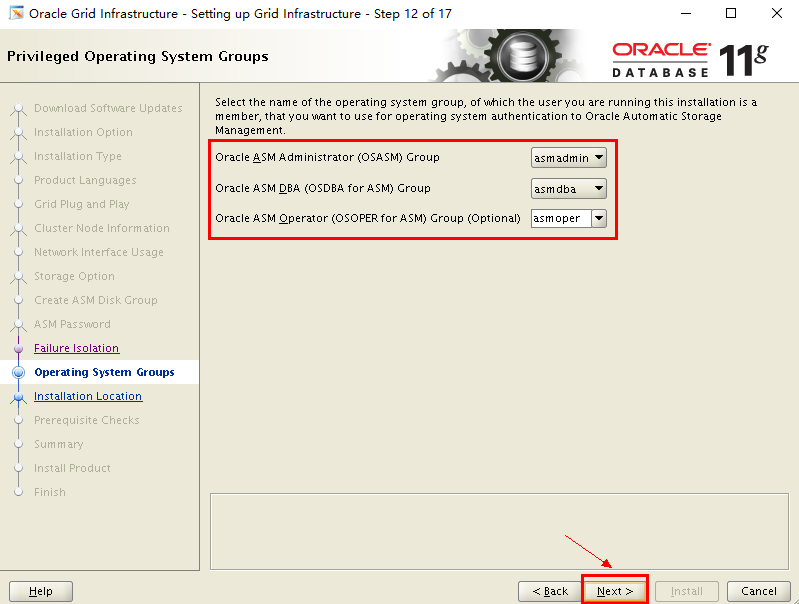
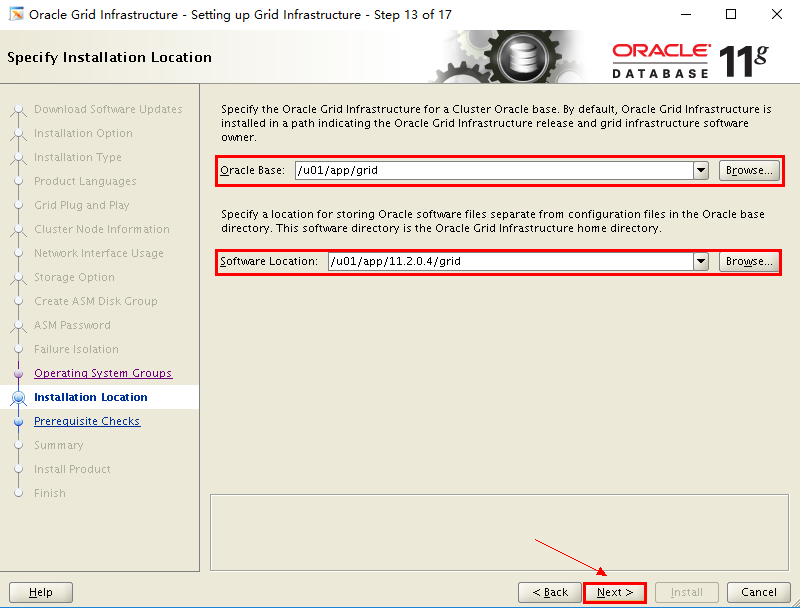
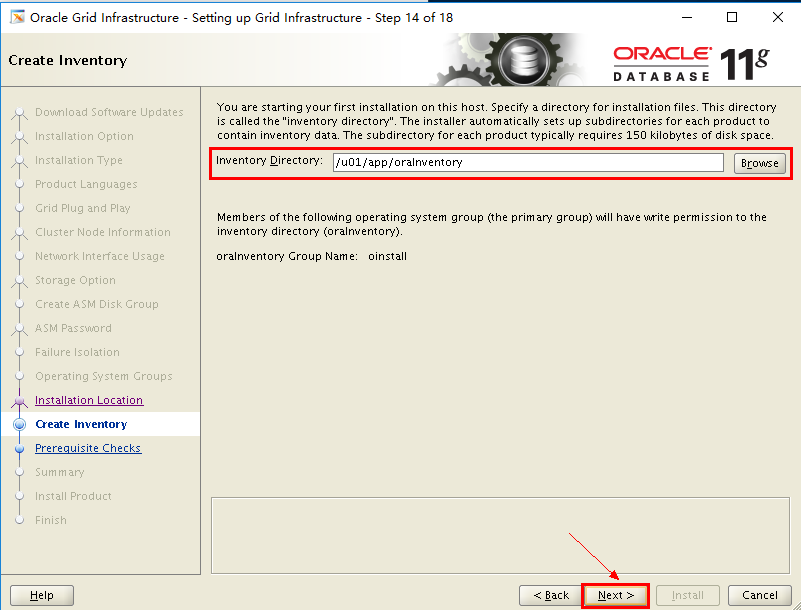
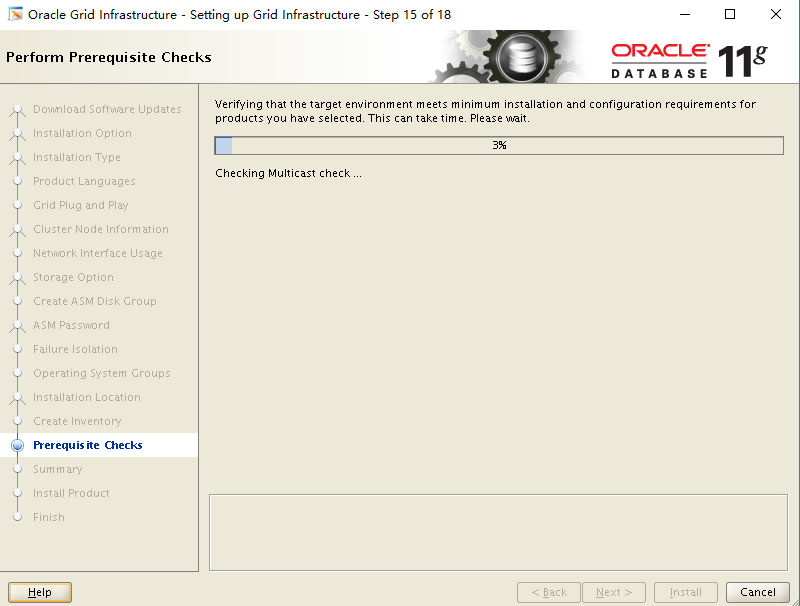
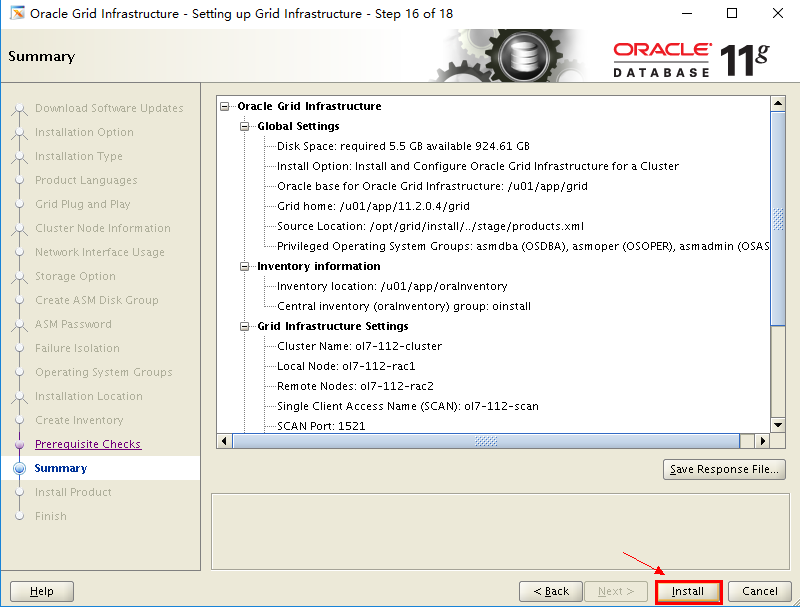
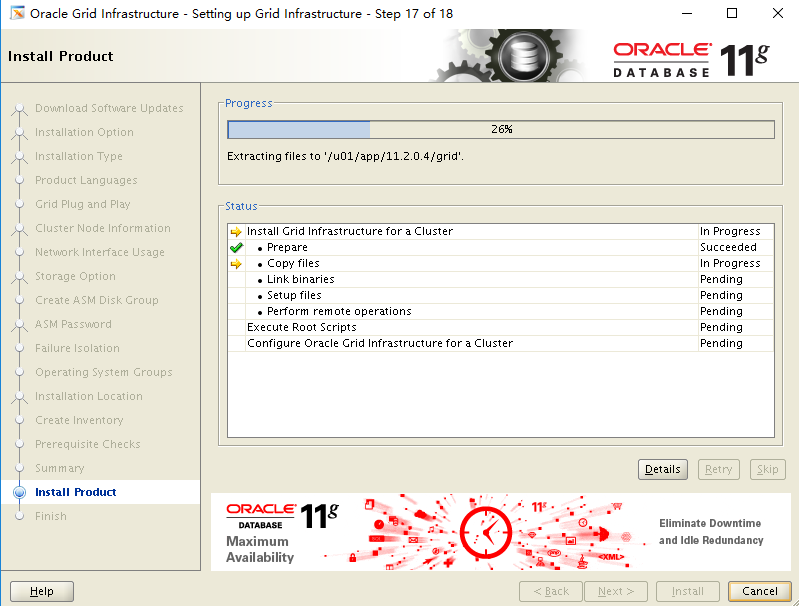
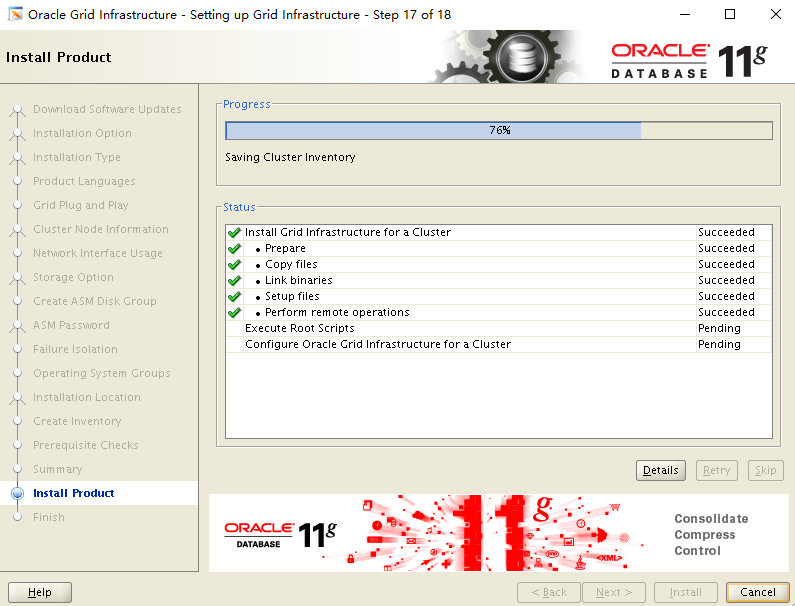
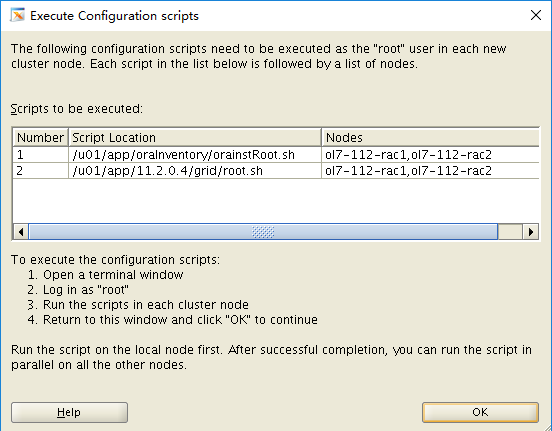
使用root用户在节点1上执行orainstRoot.sh如下图
使用root用户在节点2上执行orainstRoot.sh如下图
使用root用户在节点1上执行root.sh如下图
等待提示“Creating /etc/oratab file……”时,新打开一个会话执行如下:
2
3
4
5
6
7
8
9
10
11
12
13
14
Description=Oracle Hight Availability Services
After=syslog.target
[Service]
ExecStart=/etc/init.d/init.ohasd run > /dev/null 2>&1 Type=simple
Restart=always
[Install]
WantedBy=multi-user.target" > /usr/lib/systemd/system/ohas.service
#systemctl deamon-reload
1. systemctl enable ohas
2. systemctl start ohas
3. systemctl restart ohas
4. 等待提示“Configure Oracle Grid Infrastructure for a Cluster
succeeded”表示在节点1上运行完成并无错误
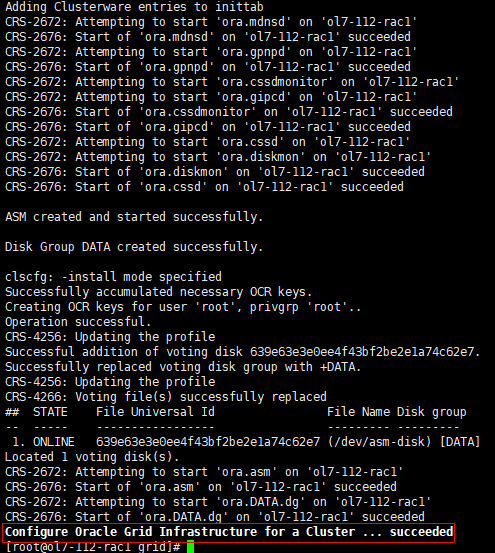
使用root用户在节点2上执行root.sh如下图
安装oracle数据库软件
根据图示安装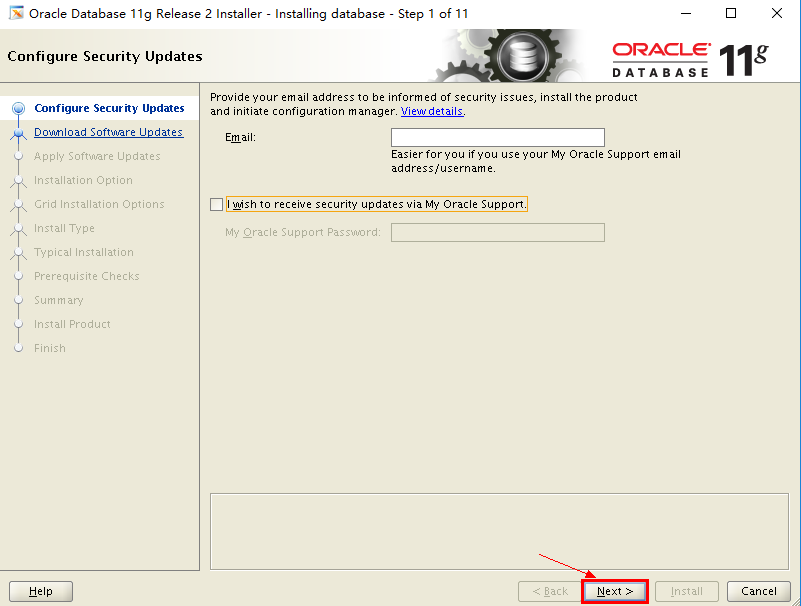
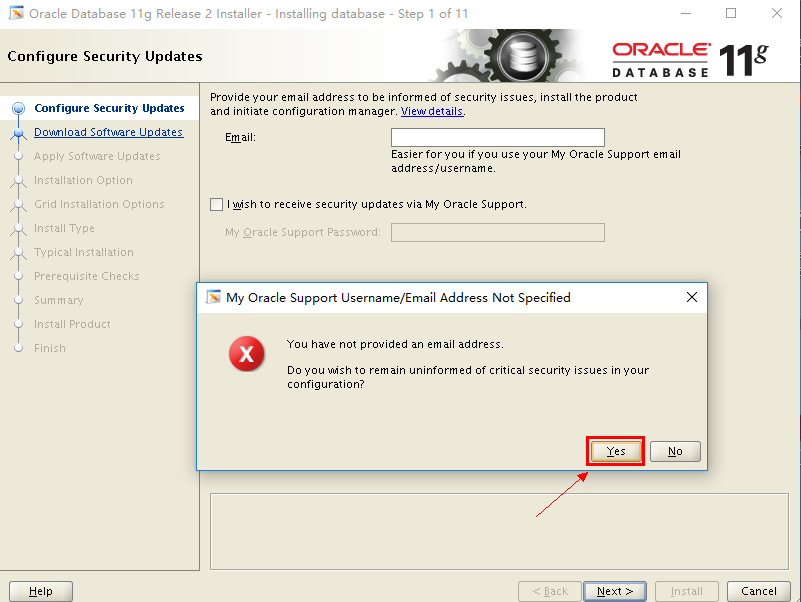
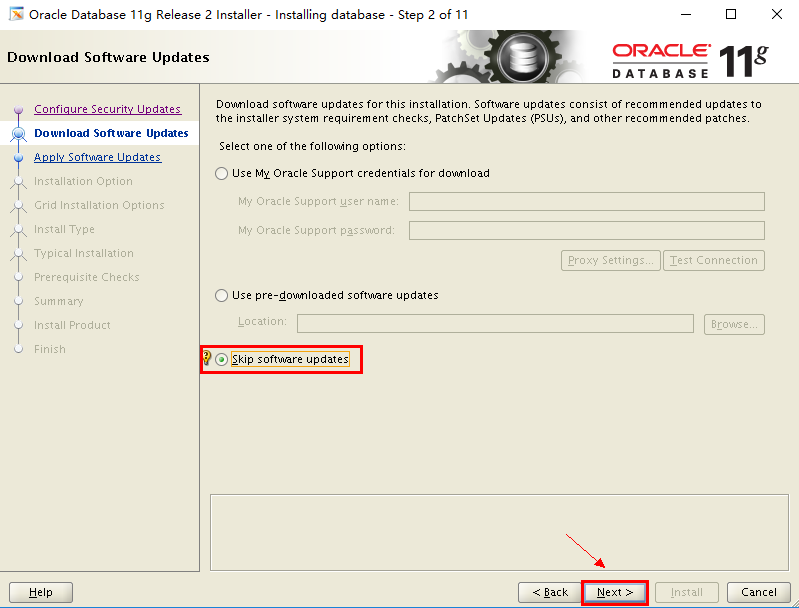
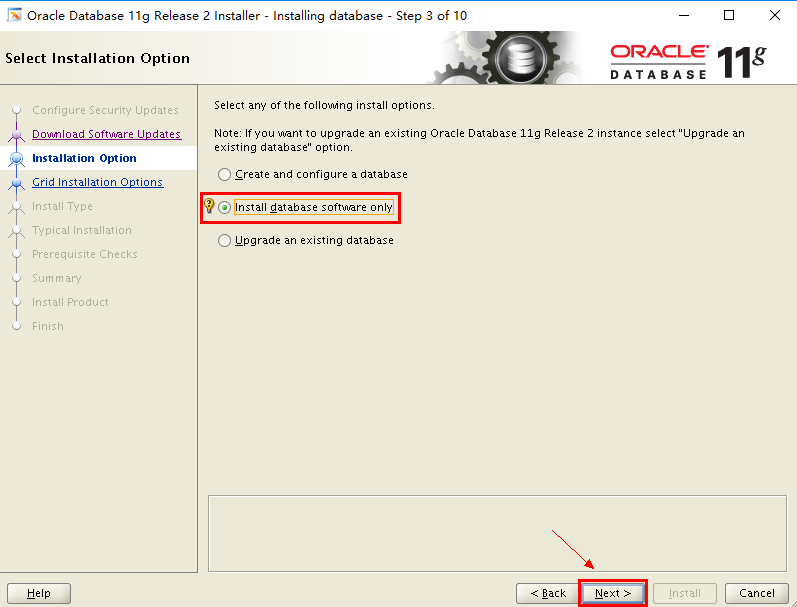
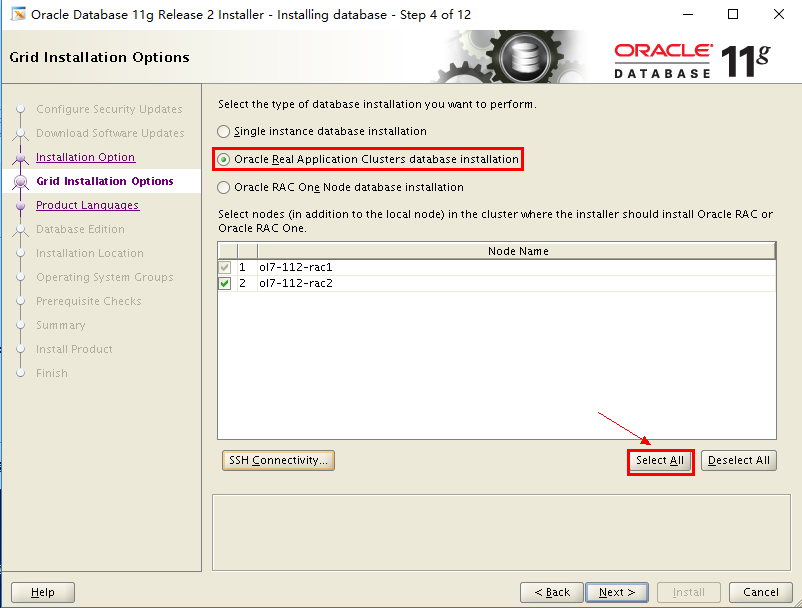
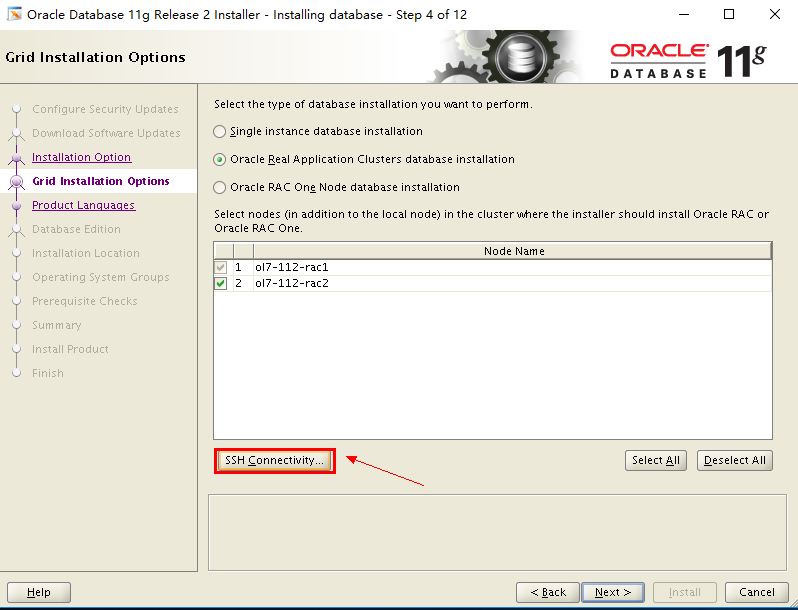
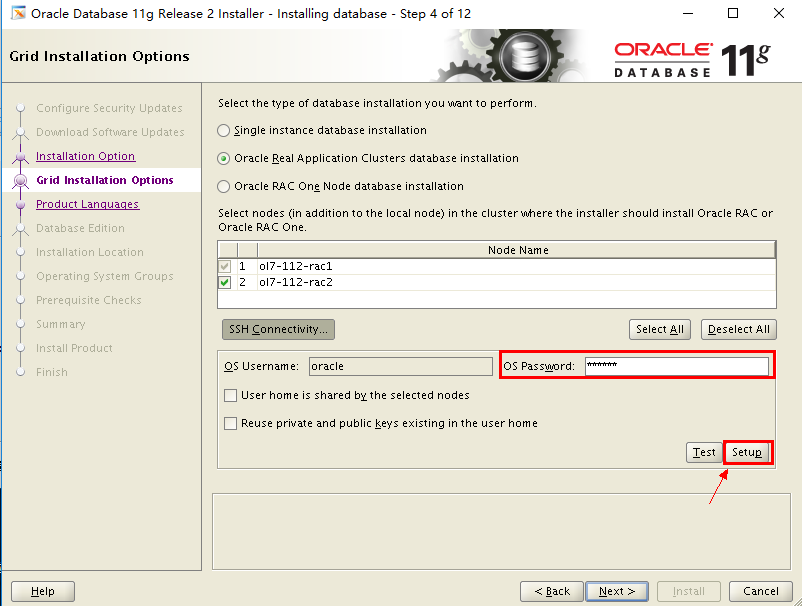
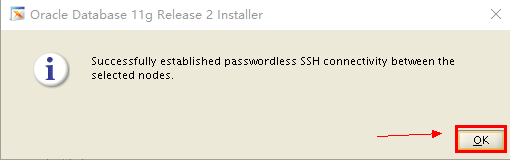
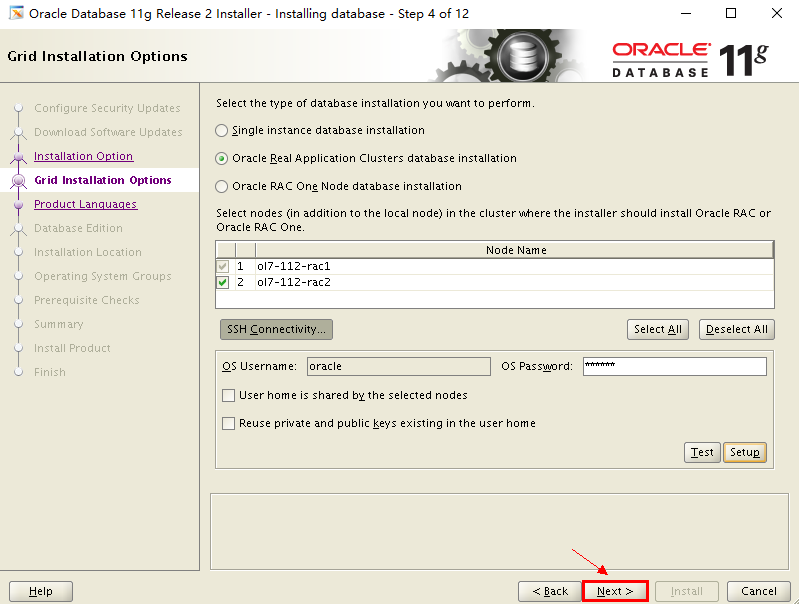
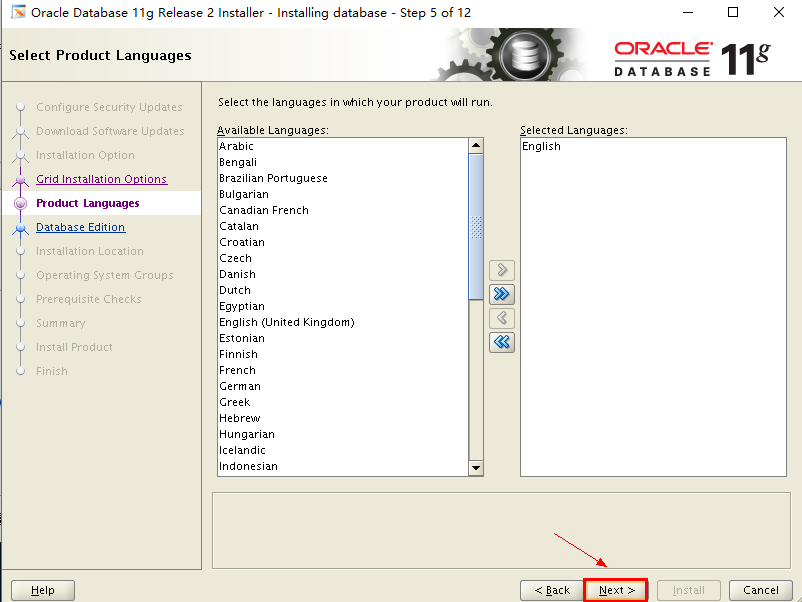
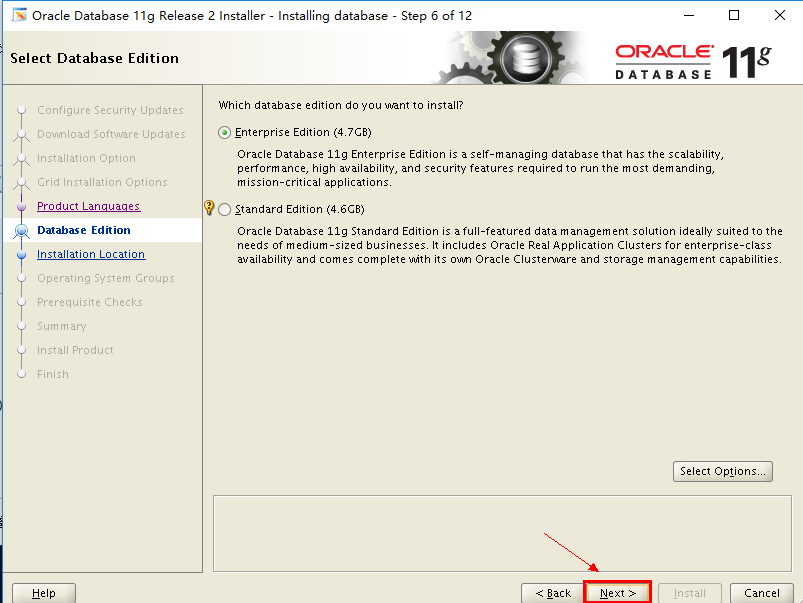
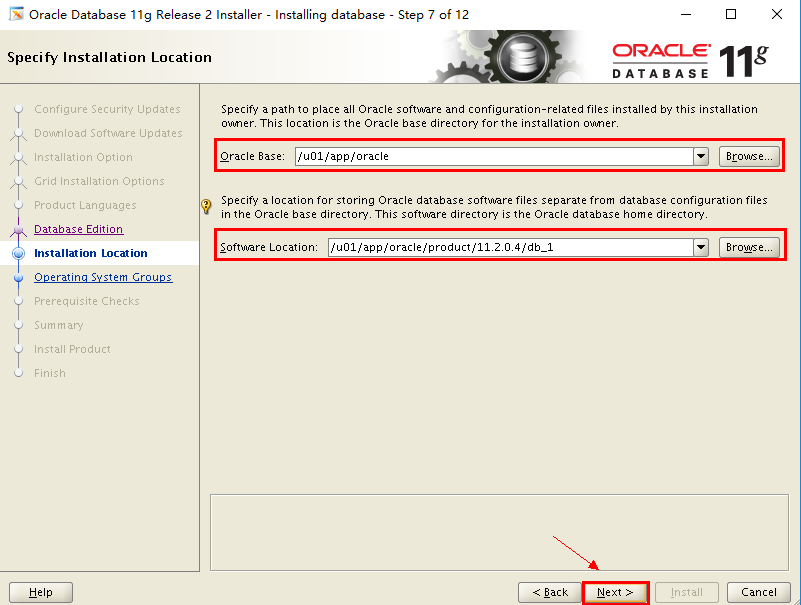
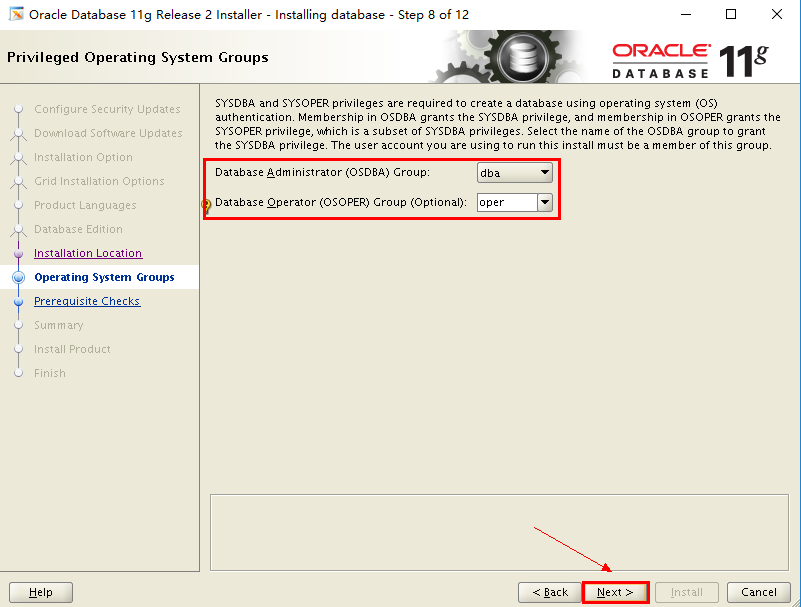
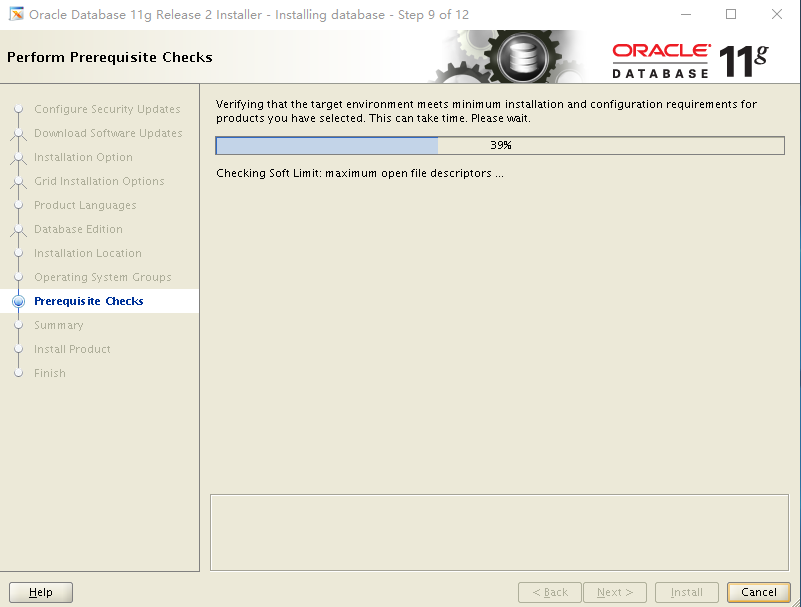
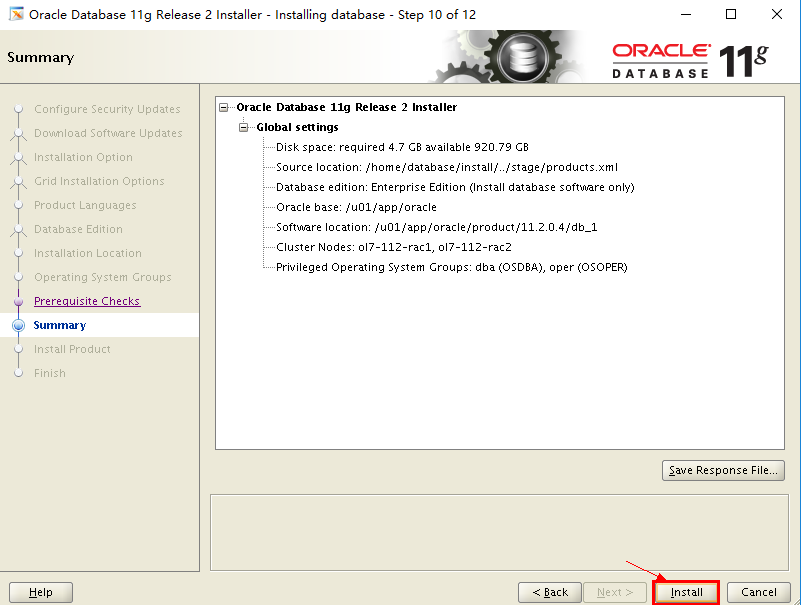
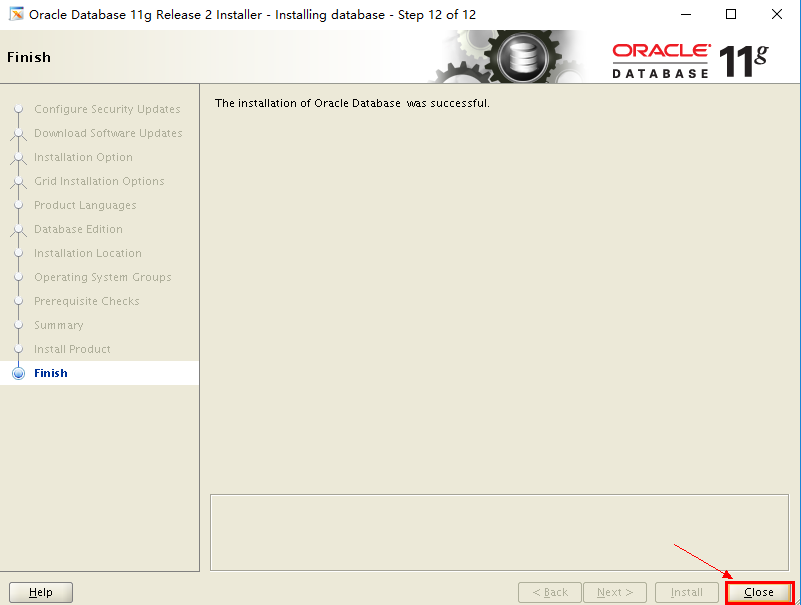
安装oracle数据库
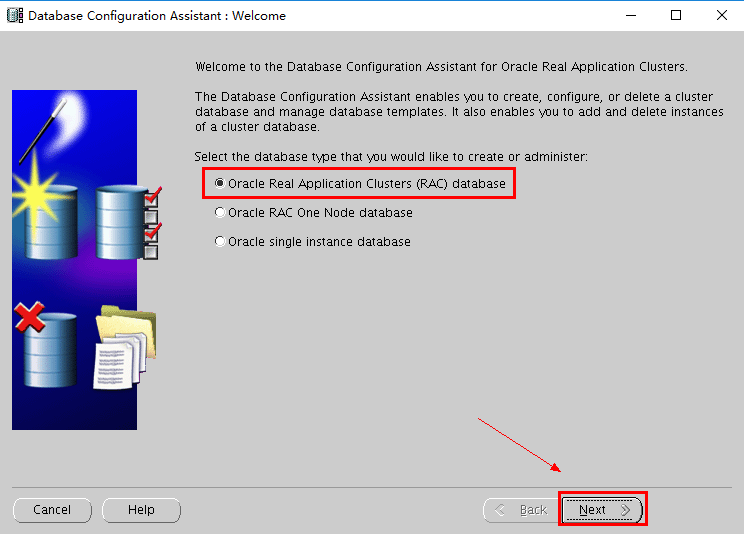

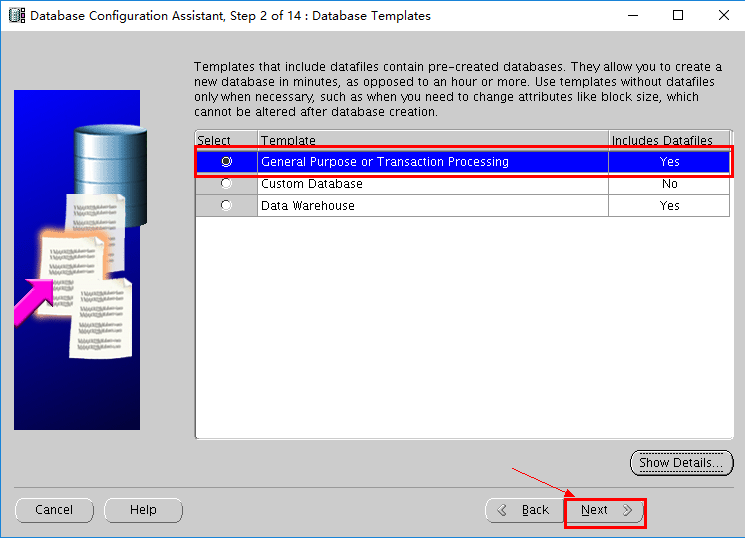
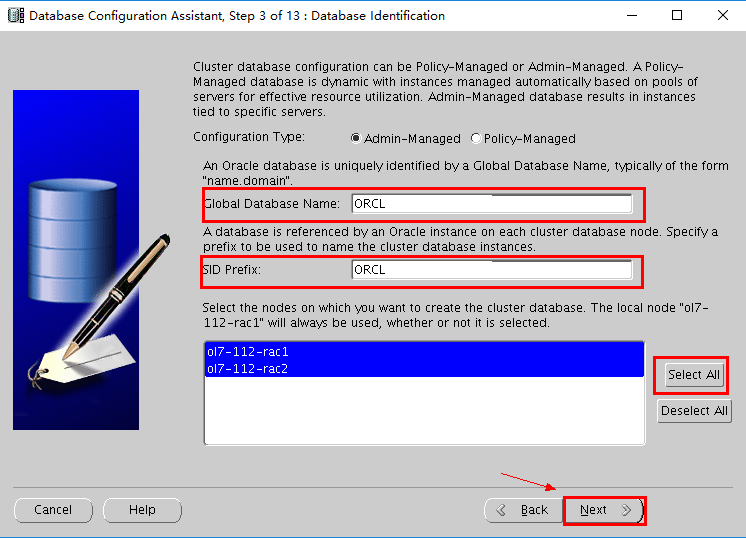
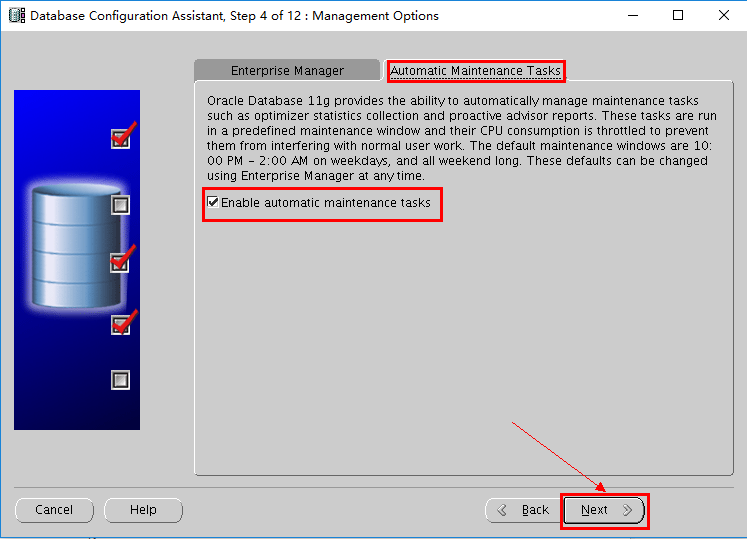
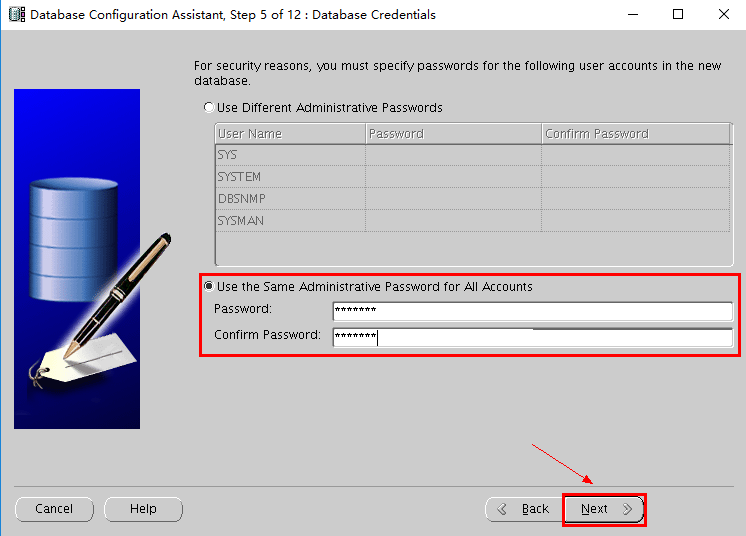
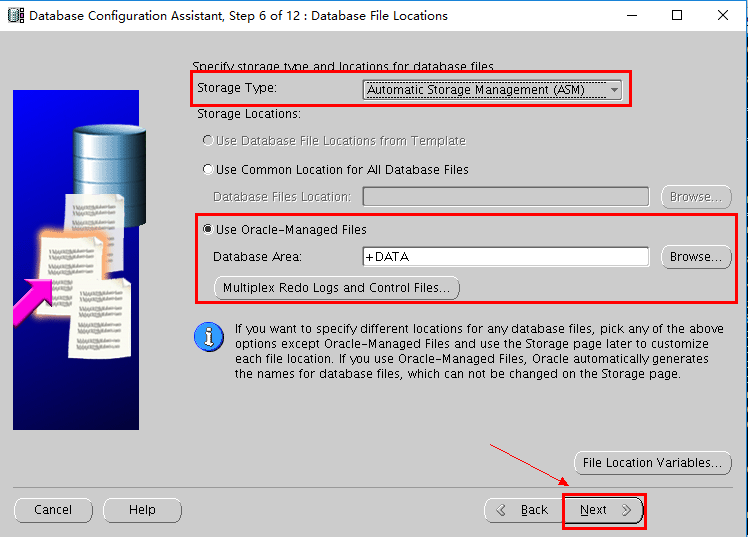
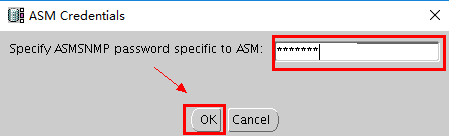
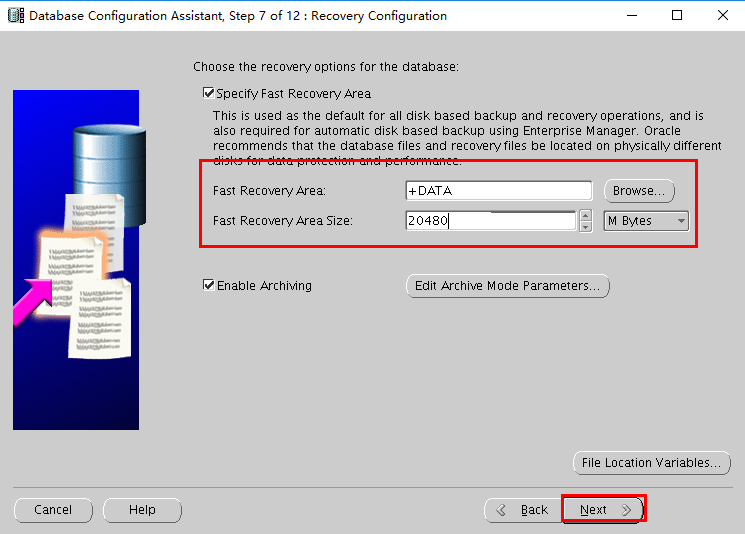
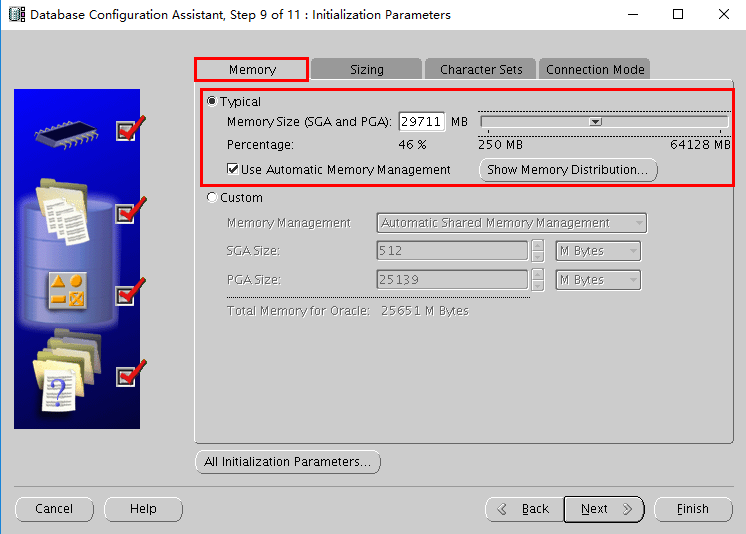
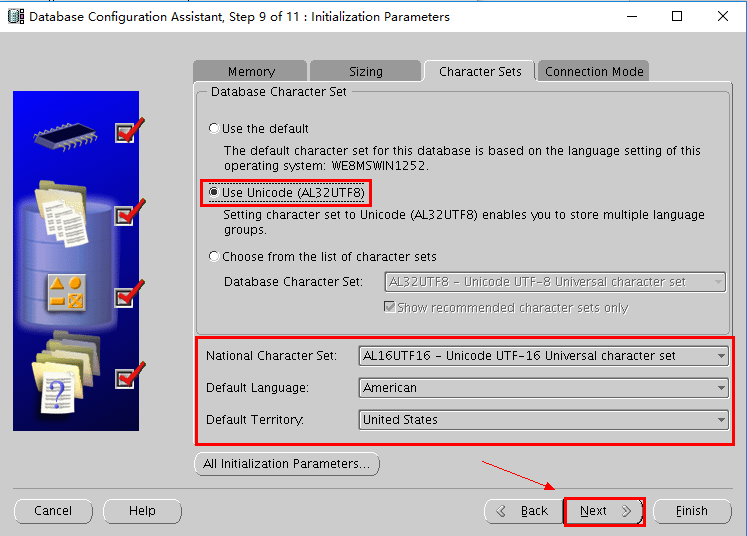
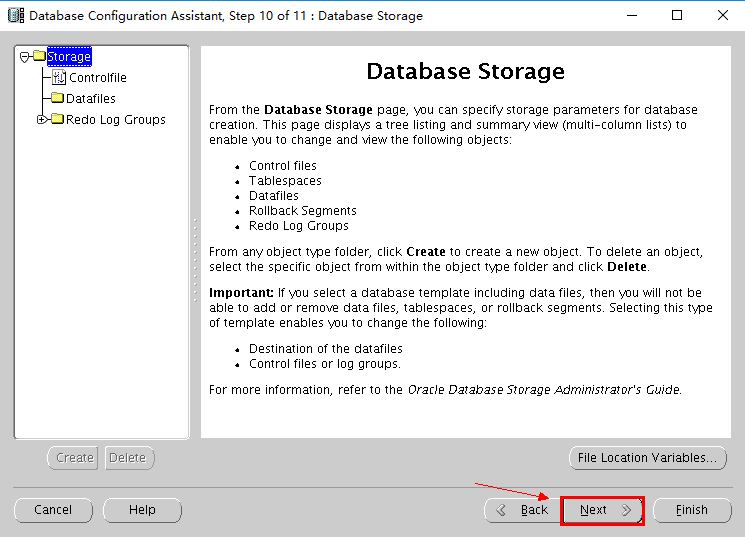
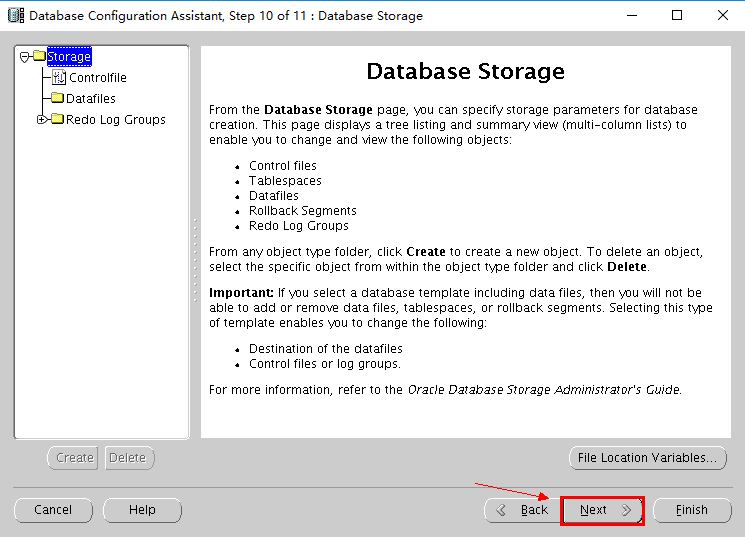
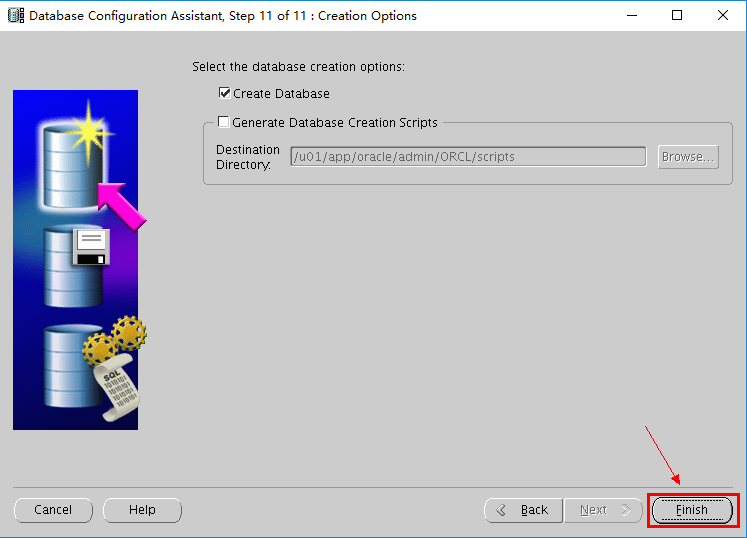
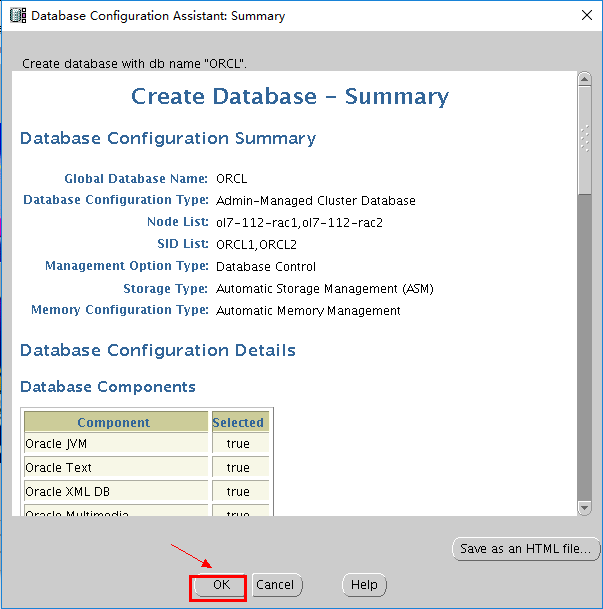
遇到编译错误,修改以下参数解决:
2
3
4
5
#Search for the line
$(MK_EMAGENT_NMECTL)
#Change it to:
$(MK_EMAGENT_NMECTL) -lnnz11